「Bingを削除したいのに、アンインストールできない」「気づいたらBingが勝手に検索エンジンになっている」そんな困りごとを抱えていませんか?
実は、Bingは通常のアプリのように単純に削除できるものではありません。WindowsやブラウザにBingが統合されている場合、削除するというより「無効化」や「変更」が適切な対処法なんです。
今回は、Bingがアンインストールできない原因と、状況に応じた具体的な対処方法を詳しく解説します。この記事を読めば、あなたの環境に合った解決策が見つかりますよ!
「Bingをアンインストール」の誤解を解く

Bingは検索エンジンであってアプリではない
まず理解しておきたいのは、Bingの正体です。
Bing(ビング)は、Microsoftが提供する検索エンジンサービスです。GoogleやYahoo!と同じように、Web上の情報を検索するためのサービスなんですね。つまり、パソコンにインストールされる「アプリ」ではありません。
アンインストールしたいものの正体
「Bingをアンインストールしたい」と感じる原因は、いくつかのパターンがあります。
よくあるケース
- Edgeブラウザのデフォルト検索エンジンがBingになっている
- Windows検索バーがBingで検索してしまう
- Bingツールバーがブラウザに追加されている
- Bingのホームページが勝手に開く
- Bingアプリ(モバイル)を削除したい
それぞれ対処法が異なるので、まず自分の状況を確認しましょう。
Windows 11/10でのBing統合
Windows 11や10では、BingがOSに深く統合されています。
タスクバーの検索ボックスやコルタナといった機能にBingが使われているため、完全に削除することはできません。ただし、使わないようにする方法や、別の検索エンジンに変更する方法はありますよ。
ブラウザの検索エンジンをBingから変更
Microsoft Edgeでの変更方法
EdgeブラウザでBing以外の検索エンジンを使う設定です。
変更手順
- Edgeブラウザを開く
- 右上の「…」(三点リーダー)をクリック
- 「設定」を選択
- 左メニューから「プライバシー、検索、サービス」をクリック
- 下にスクロールして「アドレスバーと検索」をクリック
- 「アドレス バーで使用する検索エンジン」でGoogleなどを選択
これでアドレスバーからの検索がBing以外になります。
Google Chromeでの確認と変更
Chromeユーザーの場合、Bingになっていることがあります。
確認と変更手順
- Chromeを開く
- 右上の「︙」をクリック
- 「設定」を選択
- 左メニューから「検索エンジン」をクリック
- 「アドレスバーで使用する検索エンジン」を確認
- Bingになっていたら、Googleなどに変更
拡張機能が原因で勝手に変更されることもあります。
Firefoxでの設定変更
Firefoxでも同様に検索エンジンを変更できます。
設定手順
- Firefoxを開く
- 右上のハンバーガーメニュー(三本線)をクリック
- 「設定」を選択
- 左メニューから「検索」をクリック
- 「既定の検索エンジン」でBing以外を選択
- 必要に応じて検索エンジンリストから削除も可能
Firefoxは比較的自由に設定を変更できます。
Windowsの検索機能からBingを外す
タスクバー検索の無効化
Windows 11/10のタスクバー検索を使わなくする方法です。
Windows 11の場合
- タスクバーの何もないところを右クリック
- 「タスクバーの設定」を選択
- 「検索」の項目を見つける
- 「非表示」を選択
Windows 10の場合
- タスクバーを右クリック
- 「検索」にカーソルを合わせる
- 「表示しない」を選択
タスクバーから検索ボックスが消えます。
レジストリ編集で検索を無効化(上級者向け)
Windowsの検索をより徹底的に無効化する方法です。
注意事項
レジストリ編集は慎重に行ってください。間違えるとWindowsが起動しなくなる可能性があります。必ずバックアップを取ってから実行しましょう。
編集手順
- Windows + R キーを押す
- 「regedit」と入力してEnter
- 以下のパスに移動:
HKEY_CURRENT_USER\Software\Microsoft\Windows\CurrentVersion\Search- 右クリックして「新規」→「DWORD(32ビット)値」
- 名前を「BingSearchEnabled」にする
- 値を「0」に設定
- PCを再起動
この方法は自己責任でお願いします。
グループポリシーでの無効化(Pro版以上)
Windows Pro以上のエディションで使える方法です。
設定手順
- Windows + R キーを押す
- 「gpedit.msc」と入力してEnter
- 「コンピューターの構成」→「管理用テンプレート」→「Windowsコンポーネント」→「検索」
- 「Web検索を許可しない」をダブルクリック
- 「有効」を選択して「OK」
- PCを再起動
Home版では使えないので注意してください。
Bingツールバーの削除方法
ブラウザからツールバーを削除
意図せずインストールされたBingツールバーを削除します。
削除手順(Chrome/Edge)
- ブラウザの設定を開く
- 「拡張機能」または「アドオン」をクリック
- Bing関連の拡張機能を探す
- 「削除」または「無効化」をクリック
削除手順(Firefox)
- 右上のメニューから「アドオンとテーマ」を開く
- 「拡張機能」タブを選択
- Bing Barなどを見つける
- 「削除」ボタンをクリック
ツールバーがなくなってスッキリします。
Windowsのプログラムから削除
システムにインストールされている場合の削除方法です。
アンインストール手順
- Windowsの設定を開く
- 「アプリ」→「インストールされているアプリ」をクリック
- 検索ボックスに「Bing」と入力
- 該当するアプリを見つける
- 「︙」→「アンインストール」をクリック
見つからない場合は、そもそもインストールされていません。
コントロールパネルからの削除
従来の方法でも削除できます。
手順
- コントロールパネルを開く
- 「プログラムのアンインストール」をクリック
- 一覧から「Bing Bar」などを探す
- 右クリックして「アンインストール」を選択
- 画面の指示に従って削除
古いWindowsではこちらの方法が確実です。
ホームページがBingになる問題の解決
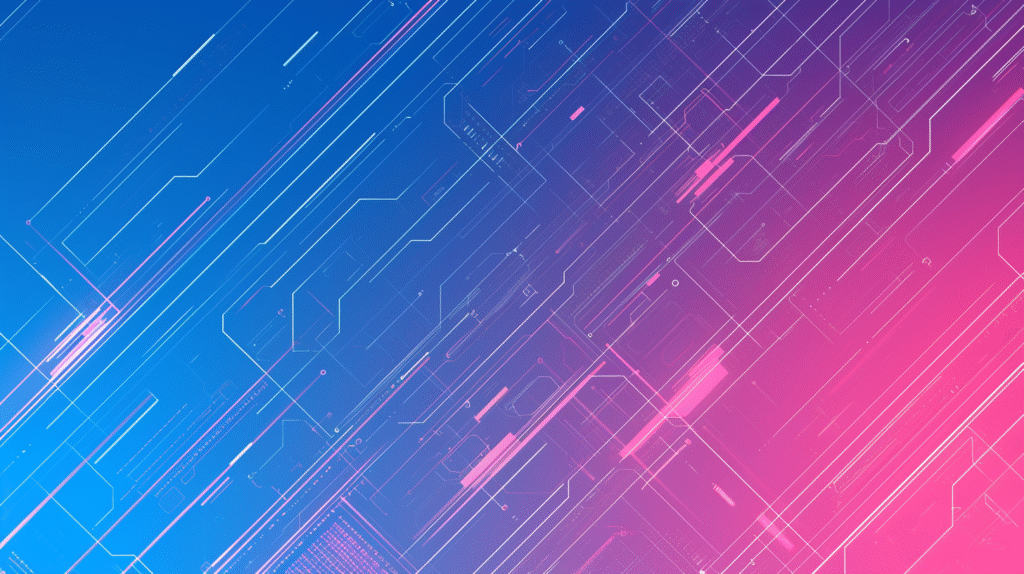
ブラウザのホームページ設定を変更
起動時にBingが開く場合の対処法です。
Edgeでの変更
- Edgeの設定を開く
- 「スタート、ホーム、新しいタブ」をクリック
- 「Microsoft Edgeの起動時」の項目を確認
- 「特定のページを開く」を選択
- Bingのページを削除して、好きなページを追加
Chromeでの変更
- Chromeの設定を開く
- 「起動時」セクションを見つける
- 「特定のページまたはページセットを開く」を選択
- Bingのページを削除して、別のページを設定
好きなページからブラウジングを始められますね。
ショートカットのプロパティを確認
デスクトップのブラウザアイコンが改変されていることがあります。
確認と修正手順
- ブラウザのショートカットを右クリック
- 「プロパティ」を選択
- 「ショートカット」タブを開く
- 「リンク先」の項目を確認
- 末尾にBingのURLが追加されていたら削除
- 「OK」をクリック
マルウェアがこの方法でBingを強制することがあります。
マルウェアによるBing強制への対処
不審なプログラムのチェック
悪意のあるソフトが原因の可能性もあります。
確認ポイント
- 身に覚えのないプログラムがインストールされていないか
- ブラウザの動作が異常に重い
- 勝手に広告が表示される
- 設定が何度も勝手に変わる
これらの症状があれば、マルウェア感染を疑いましょう。
セキュリティソフトでのスキャン
まずはウイルススキャンを実行します。
スキャン手順
- Windows Defenderを開く
- 「ウイルスと脅威の防止」をクリック
- 「スキャンのオプション」を選択
- 「フルスキャン」を実行
- 検出された脅威を削除
時間はかかりますが、念入りにチェックしましょう。
専用の駆除ツールを使用
AdwCleanerなどの専用ツールが効果的です。
AdwCleanerの使い方
- Malwarebytes公式サイトからダウンロード
- インストールして起動
- 「今すぐスキャン」をクリック
- 検出されたアドウェアを削除
- PCを再起動
無料で使える強力なツールです。
スマートフォンでのBingアプリ削除
iPhoneでの削除方法
iOSのBingアプリは通常のアプリと同様に削除できます。
削除手順
- ホーム画面でBingアプリを長押し
- 「Appを削除」をタップ
- 確認画面で「削除」をタップ
すぐにアンインストールされます。
Androidでの削除方法
Android端末での削除も簡単です。
削除手順
- 設定アプリを開く
- 「アプリ」または「アプリと通知」をタップ
- アプリ一覧からBingを探す
- 「アンインストール」をタップ
プリインストールされている場合は「無効化」のみ可能です。
デフォルト検索エンジンの変更
スマホブラウザの検索エンジンも変更できます。
Safari(iPhone)の場合
- 設定アプリを開く
- 「Safari」をタップ
- 「検索エンジン」をタップ
- Googleなど好きなものを選択
Chrome(Android/iPhone)の場合
- Chromeアプリを開く
- 右上の「︙」をタップ
- 「設定」→「検索エンジン」
- 希望の検索エンジンを選択
スマホでも快適に検索できますね。
よくある質問と回答
Q1: Bingを完全に削除することは可能?
A: Windowsに統合されている部分は完全削除できません。
ただし、以下のことは可能です:
- ブラウザの検索エンジンを変更
- タスクバーの検索を非表示
- ツールバーや拡張機能の削除
- ホームページの変更
実質的に使わなくすることはできますよ。
Q2: 削除後にまたBingになってしまう
A: マルウェアが原因の可能性があります。
対処法
- セキュリティソフトでフルスキャン
- AdwCleanerなどの駆除ツールを使用
- ブラウザを完全にリセット
- 最悪の場合はWindowsの再インストール
繰り返す場合は、専門家に相談するのも選択肢です。
Q3: EdgeでBing以外を使うと動作が不安定?
A: そんなことはありません。
EdgeはChromiumベースのブラウザなので、Googleなど他の検索エンジンも問題なく使えます。動作が不安定な場合は、別の原因を疑いましょう。
Q4: Bingを使い続けるメリットはある?
A: 実はいくつかメリットがあります。
Bingの利点
- Microsoft Rewardsでポイントが貯まる
- AIチャット機能が統合されている
- Edgeとの連携がスムーズ
- 動画検索のプレビューが優れている
嫌いでなければ、そのまま使うのも一つの選択肢です。
ブラウザのリセット方法

Edgeを初期状態に戻す
すべてをリセットして、Bing関連の問題を解決します。
リセット手順
- Edgeの設定を開く
- 「設定のリセット」をクリック
- 「設定を復元して既定値に戻します」を選択
- 「リセット」ボタンをクリック
- ブラウザが再起動される
拡張機能やパスワードなどの設定も消えるので注意してください。
Chromeの設定をリセット
Chromeも同様にリセットできます。
リセット手順
- Chromeの設定を開く
- 「詳細設定」を展開
- 「リセットとクリーンアップ」をクリック
- 「設定を元の既定値に戻す」を選択
- 「設定のリセット」をクリック
ブックマークは残りますが、他の設定は初期化されます。
予防策と今後の対策
ソフトウェアのインストールに注意
Bing関連のプログラムが入る原因の多くは、不注意なインストールです。
注意すべきポイント
- フリーソフトのインストール時に同梱ソフトを確認
- 「カスタムインストール」を選んで余計なものを外す
- 「次へ」を連打せず、内容をよく読む
- 信頼できないサイトからダウンロードしない
予防が最も効果的な対策です。
ブラウザ拡張機能の管理
不要な拡張機能は定期的に整理しましょう。
管理のコツ
- 使っていない拡張機能は削除
- 出所不明な拡張機能は入れない
- 定期的に拡張機能リストを確認
- 権限を必要以上に求める拡張機能に注意
拡張機能が検索エンジンを勝手に変更することがあります。
セキュリティソフトの活用
常に最新のセキュリティ対策を維持しましょう。
基本的な対策
- Windows Defenderを有効にする
- 定期的にウイルススキャンを実行
- Windowsを最新の状態に保つ
- 怪しいリンクはクリックしない
基本を守れば、多くのトラブルは防げます。
トラブルシューティング
設定変更後も反映されない
キャッシュやクッキーが原因かもしれません。
対処法
- ブラウザのキャッシュをクリア
- クッキーを削除
- ブラウザを完全に閉じて再起動
- PCを再起動
それでもダメなら、ブラウザのリセットを検討しましょう。
レジストリ編集後に問題が発生
慎重に編集したつもりでも、問題が起きることがあります。
復旧方法
- システムの復元を実行
- 事前に作成したバックアップから復元
- セーフモードで起動して修正
- 専門家に相談
レジストリ編集は本当に注意が必要です。
グループポリシーが見つからない
Windows Homeエディションでは使えません。
代替方法
- レジストリ編集を使用(慎重に)
- サードパーティ製ツールを検討
- Windows Proへのアップグレード
Home版ユーザーは別の方法を探しましょう。
まとめ:状況に応じた適切な対処を
Bingを「アンインストール」するというより、使わないようにする・変更することが現実的な解決策です。
対処法のまとめ
- ブラウザの検索エンジンを変更(最も簡単)
- Windowsタスクバーの検索を非表示
- ツールバーや拡張機能を削除
- ホームページ設定を変更
- マルウェアが原因なら専用ツールで駆除
自分の状況に合った方法を選んでください。
多くの場合、ブラウザの検索エンジン設定を変更するだけで問題は解決します。それでも直らない場合は、マルウェアの可能性を疑いましょう。
Bingそのものは悪いサービスではありませんが、使いたくない気持ちもよく分かります。この記事で紹介した方法を試して、快適なブラウジング環境を取り戻してくださいね!






